Hogyan szerezhet be YouTube mp4 videót
Szeretett volna valaha videót letölteni a YouTube-ról? Lehet, hogy számos olyan webhelyet talált, amelyek módot adnak YouTube-videók letöltésére, de csak egy "flv" fájlt tartalmaznak. Ebben az oktatóanyagban megmutatom, hogyan tölthet le egy választott "mp4" YouTube-videót.
1. lépés
Nyissa meg webböngészőjét, és keresse meg a „YouTube.com” oldalt. Firefoxot fogok használni. Bármilyen böngészőt használhat, de ügyeljen arra, hogy a lépések eltérőek lehetnek, ha más böngészőt használ.
2. lépés
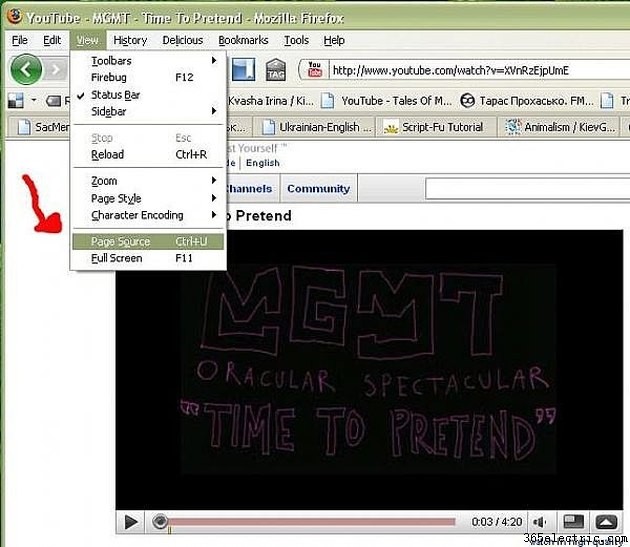
Amikor azon az oldalon tartózkodik, amelyen az Ön által választott „YouTube” videó játssza le, nyomja meg a „Ctrl+U” billentyűkombinációt, vagy lépjen a „View>Page Source” lehetőségre a bal felső sarokban, hogy megnézze az oldal forráskódját.
3. lépés
Amikor megjelenik a sok kódot tartalmazó Firefox ablak, állítsa le kisebbre a későbbi használatra. Hozzon létre egy új szöveges dokumentumot is valahol az asztalon (a könnyebb hivatkozás érdekében), és nevezze el "youtube.txt"-nek. Az alapértelmezett Windows szövegszerkesztőt fogom használni - "Jegyzettömb". Használhatja kedvenc szövegszerkesztőjét.
4. lépés
Másolja és illessze be ezt:
http://www.youtube.com/get_video?video_id=ID&t=SIGNATURE&fmt=18
a „youtube.txt”
fájlba5. lépés
Most nyissa meg az ablakot a „YouTube” videóoldal kódjával. Nyomja meg a "Ctrl+F" gombot, és egy kis sávnak kell megjelennie az ablak alján; a kurzort a "Find:" feliratú szövegmezőre kell fókuszálni (ami azt jelenti, hogy elkezdheti írni a keresési lekérdezést).
6. lépés
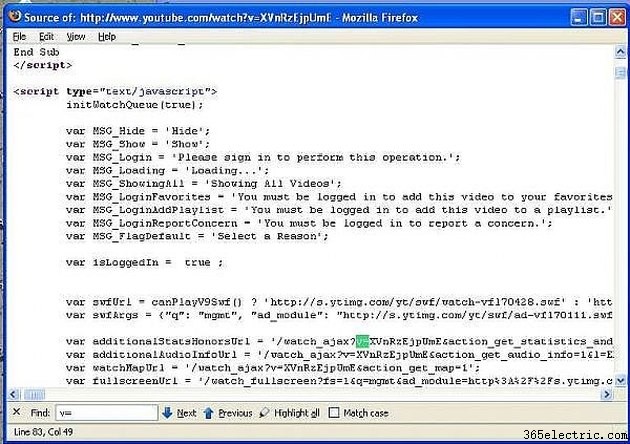
Most írja be a "v=" karakterláncot, és a lekérdezés azonnal kiemelésre kerül a kódban. Ezután óvatosan jelölje ki a szöveget közvetlenül a "v=" után, amíg el nem éri az "&" jelet. A kiemelés után másolja ki a szöveget (vagyis nyomja meg a "Ctrl-C" billentyűt). Illessze be a szöveget valahova a „youtube.txt” fájlba.
7. lépés
Most ismételje meg a 6. lépést a következő beállításokkal:keresse meg a "&t=" kifejezést. Frissítés (2009. augusztus 22.):Most keressen rá a "t" kifejezésre:(idézőjel, póló, idézőjel, kettőspont).
Köszönöm Chitwant, hogy felhasználta az oktatóanyagomat, és elavult információt jelentett!
8. lépés
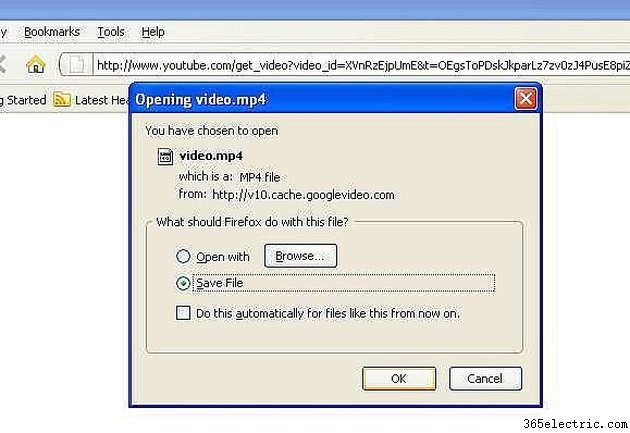
Az utolsó és legfontosabb lépés. A „youtube.txt” fájlban cserélje ki az ID-t és a SIGNATURE-t a 6. és 7. lépés szövegére. Az eredménynek így kell kinéznie:
http://www.youtube.com/get_video?video_id=XVnRzEjpUmE&t=OEgsToPDskLFPxyKt7R1RnuTBDGeY4UZ&fmt=18
Most kimásolhatja és beillesztheti a fenti URL-t a böngésző címsorába. Nyomja meg az „Enter” gombot, és mentse el a videót.
Tipp
A Windows Media Player nem játssza le az "mp4" fájlokat A VideoLAN lejátssza az "mp4" fájlokat, és itt található:http://www.videolan.org
Figyelmeztetés
Különös figyelmet fordítson a kiemelt és másolt szövegre. Egy videót csak egyszer tölthet le. Ha olyan videót szeretne letölteni, amely megvolt, de elveszett, meg kell ismételnie az itt leírt lépéseket. Előfordulhat, hogy az utolsó lépésben található URL-cím másolása nem működik.
